讯飞文档查看文档历史版本并进行还原的方法
时间:2024-03-18 10:37:30作者:极光下载站人气:4
很多小伙伴在使用讯飞文档软件对各种格式的文档进行编辑时都不用担心软件突然关闭导致的文档内容丢失,因为在讯飞文档软件中,它会在我们的每次编辑完成时进行文档自动保存操作。有的小伙伴想要将讯飞文档软件中的文档还原到历史版本,但又不知道该怎么进行设置。其实我们只需要点击打开文档右上角的“...”图标,然后在菜单列表中找到“历史记录”选项,打开该选项,接着在历史记录窗格中点击“还原”选项,最后再在弹框中点击确定选项即可。有的小伙伴可能不清楚具体的操作方法,接下来小编就来和大家分享一下讯飞文档查看文档历史版本并进行还原的方法。
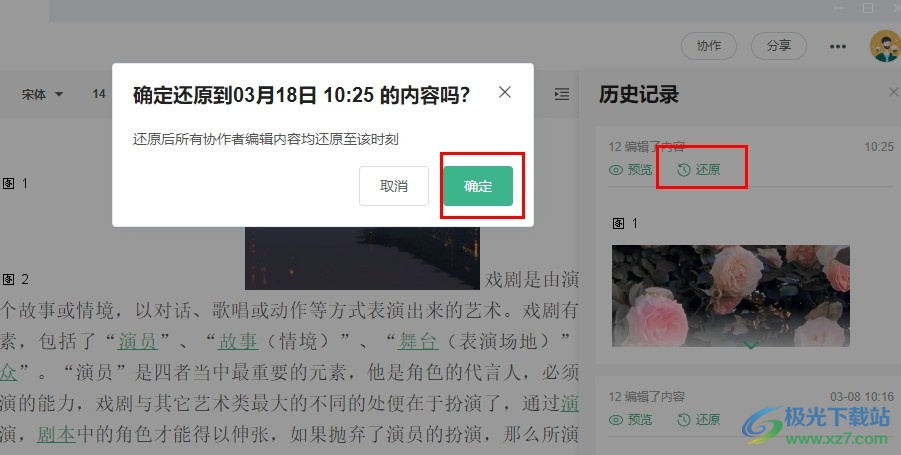
方法步骤
1、第一步,我们点击打开讯飞文档软件之后,再在讯飞文档页面中点击打开“我的空间”选项,进入该选项页面中进行文档选项
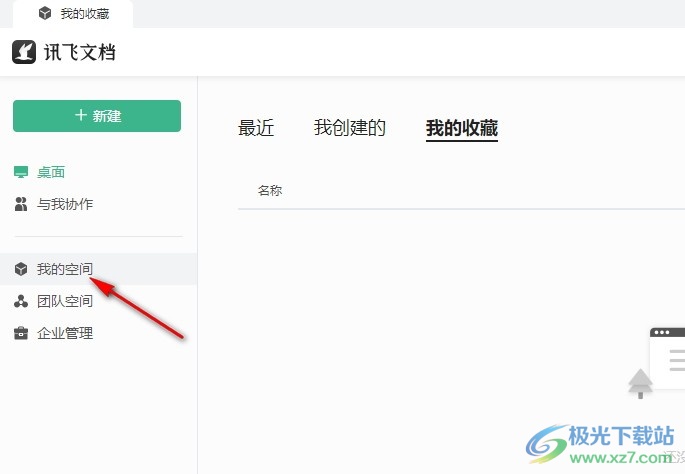
2、第二步,打开“我的空间”选项之后,我们在“我的空间”页面中找到自己想要还原到历史版本的文档,点击打开该文档
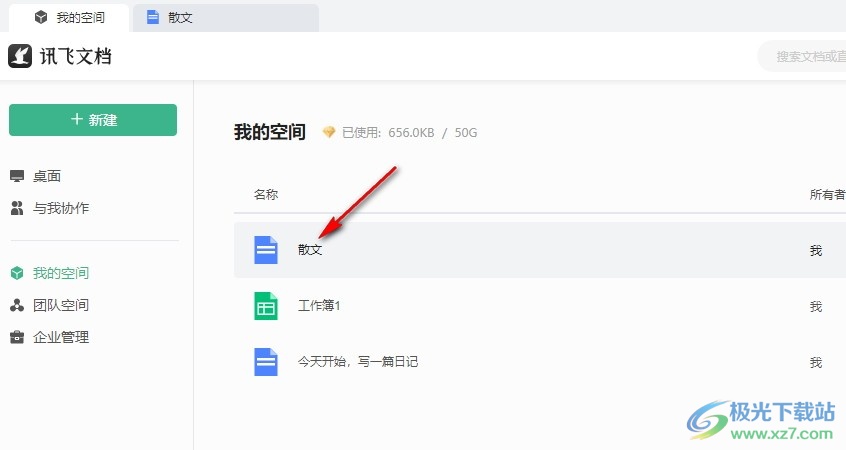
3、第三步,进入文档页面之后,我们在页面右上角找到“...”图标,点击打开该图标,然后在下拉列表中点击打开“历史记录”选项

4、第四步,打开历史记录窗格之后,我们在该窗格页面中选择一个历史记录,然后先点击“预览”选项,查看是否是自己需要的历史版本,接着点击“还原”选项
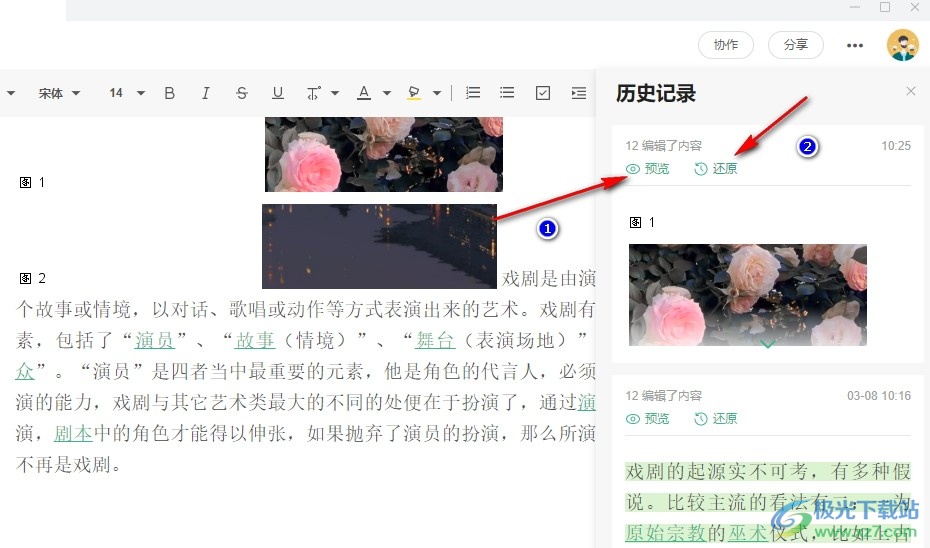
5、第五步,点击还原选项之后,我们在确定还原到历史版本的提示弹框中直接点击“确定”选项即可
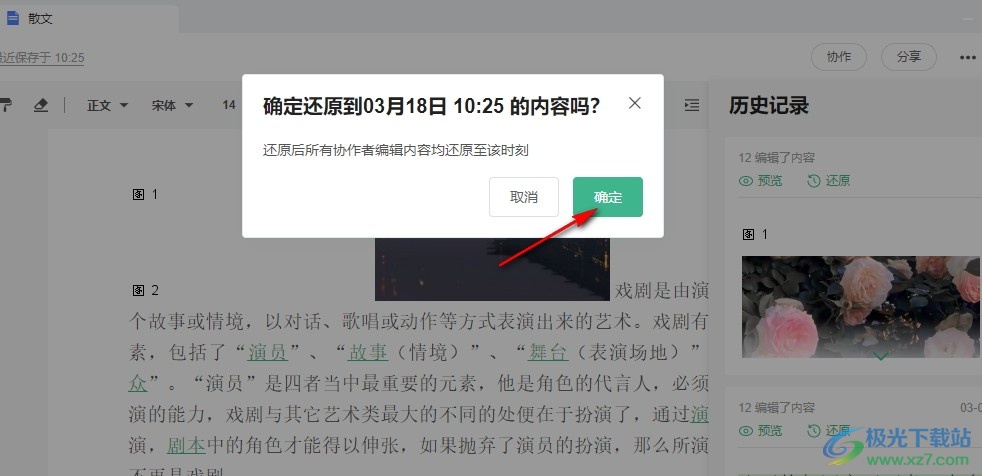
以上就是小编整理总结出的关于讯飞文档查看文档历史版本并进行还原的方法,我们点击打开讯飞文档软件中的一个文档,然后在文档页面中先打开“...”图标,再打开历史记录选项,接着在历史记录窗格中点击还原选项,再在弹框中点击确定选项即可,感兴趣的小伙伴快去试试吧。
相关推荐
相关下载
热门阅览
- 1百度网盘分享密码暴力破解方法,怎么破解百度网盘加密链接
- 2keyshot6破解安装步骤-keyshot6破解安装教程
- 3apktool手机版使用教程-apktool使用方法
- 4mac版steam怎么设置中文 steam mac版设置中文教程
- 5抖音推荐怎么设置页面?抖音推荐界面重新设置教程
- 6电脑怎么开启VT 如何开启VT的详细教程!
- 7掌上英雄联盟怎么注销账号?掌上英雄联盟怎么退出登录
- 8rar文件怎么打开?如何打开rar格式文件
- 9掌上wegame怎么查别人战绩?掌上wegame怎么看别人英雄联盟战绩
- 10qq邮箱格式怎么写?qq邮箱格式是什么样的以及注册英文邮箱的方法
- 11怎么安装会声会影x7?会声会影x7安装教程
- 12Word文档中轻松实现两行对齐?word文档两行文字怎么对齐?

网友评论